Microsoft telah memperkenalkan fitur baru di Windows 11 yang memudahkan kita untuk menginstal ulang sistem operasi tanpa ribet. Fitur ini memanfaatkan Windows Update untuk mendownload dan menginstal versi terbaru Windows 11 secara otomatis. Kabar baiknya, semua file, aplikasi, dan pengaturan di PC kamu tetap aman dan tidak akan terhapus. Jadi, kamu tidak perlu lagi membuat media instalasi menggunakan USB atau DVD. Berikut ini cara kerja fitur pemulihan baru di Windows 11:
Memperbaiki Masalah PC Menggunakan Windows Update di Windows 11
Sebelum mulai, pastikan PC kamu sudah diperbarui ke Windows 11 versi 22H2 (Oktober 2022) atau yang lebih baru. Selain itu, pastikan juga pembaruan Februari 2024 sudah terpasang di PC kamu. Dan tentunya, kamu memerlukan koneksi internet untuk mendownload Windows 11.
- Buka menu Start dan cari “Recovery options”. Kemudian, buka opsi tersebut.

- Menu recovery akan langsung terbuka di Pengaturan Windows. Di sini, klik “Reinstall now” di sebelah “Fix problems using Windows Update.”
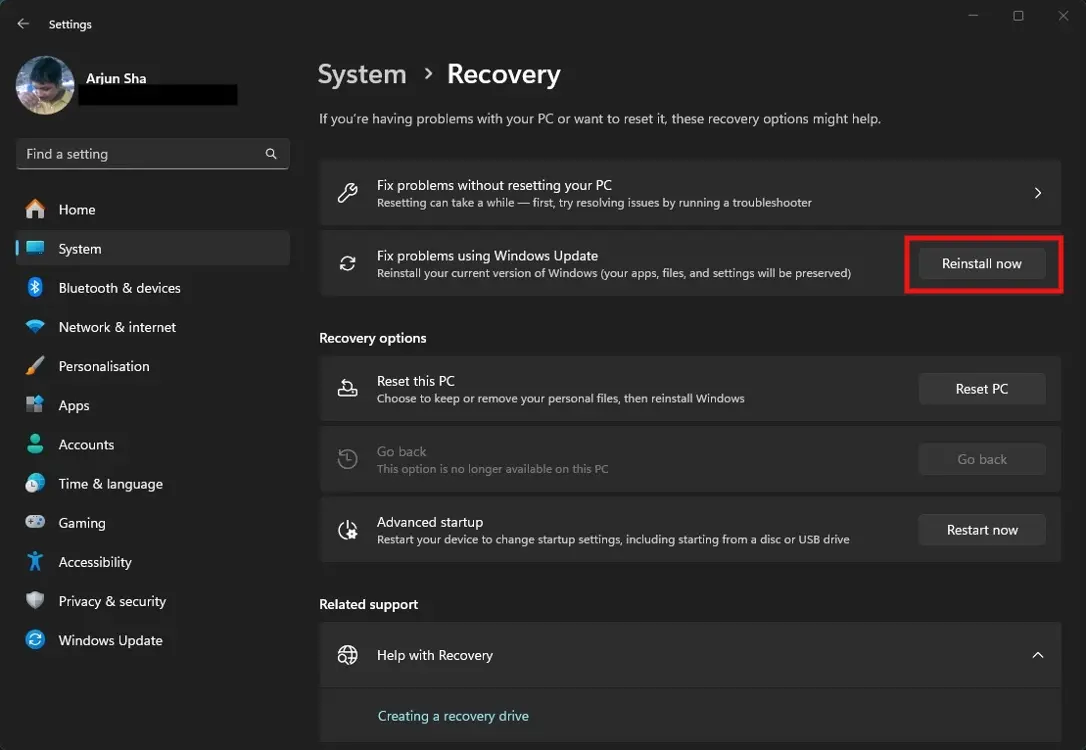
- Akan muncul pop-up yang mengatakan, “Kami akan memperbaiki komponen dan file sistem.” Klik OK.
- Proses download versi perbaikan Windows 11 akan dimulai di bawah Windows Update.
- Setelah instalasi selesai, restart PC kamu, dan Windows yang baru akan diterapkan. Ini kemungkinan besar akan memperbaiki masalah yang kamu hadapi sebelumnya.
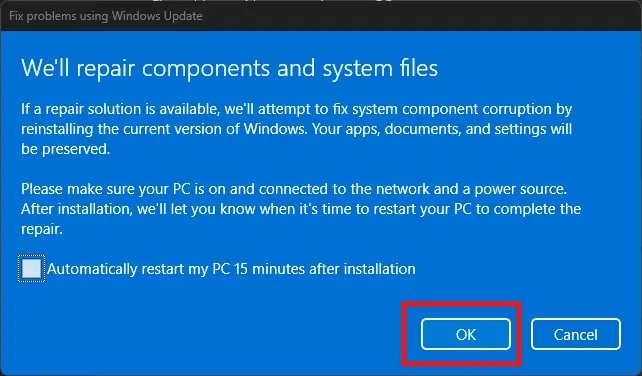
Kesimpulan
Begitulah cara menginstal ulang Windows 11 tanpa perlu membuat media instalasi atau mengutak-atik partisi disk. Yang paling saya suka dari metode pemulihan ini adalah kemudahannya. Pengguna umum bisa memperbaiki sebagian besar masalah hanya dengan satu klik.
Jika kamu perlu Mengelola Memori Virtual di Windows 11, kamu bisa mengikuti panduan kami. Jika ada masalah atau pertanyaan, silakan tulis di kolom komentar di bawah.



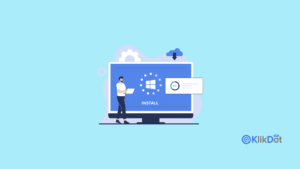
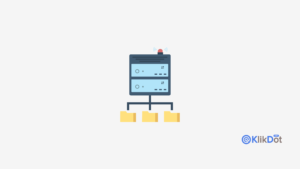

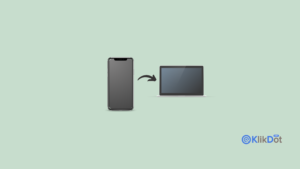
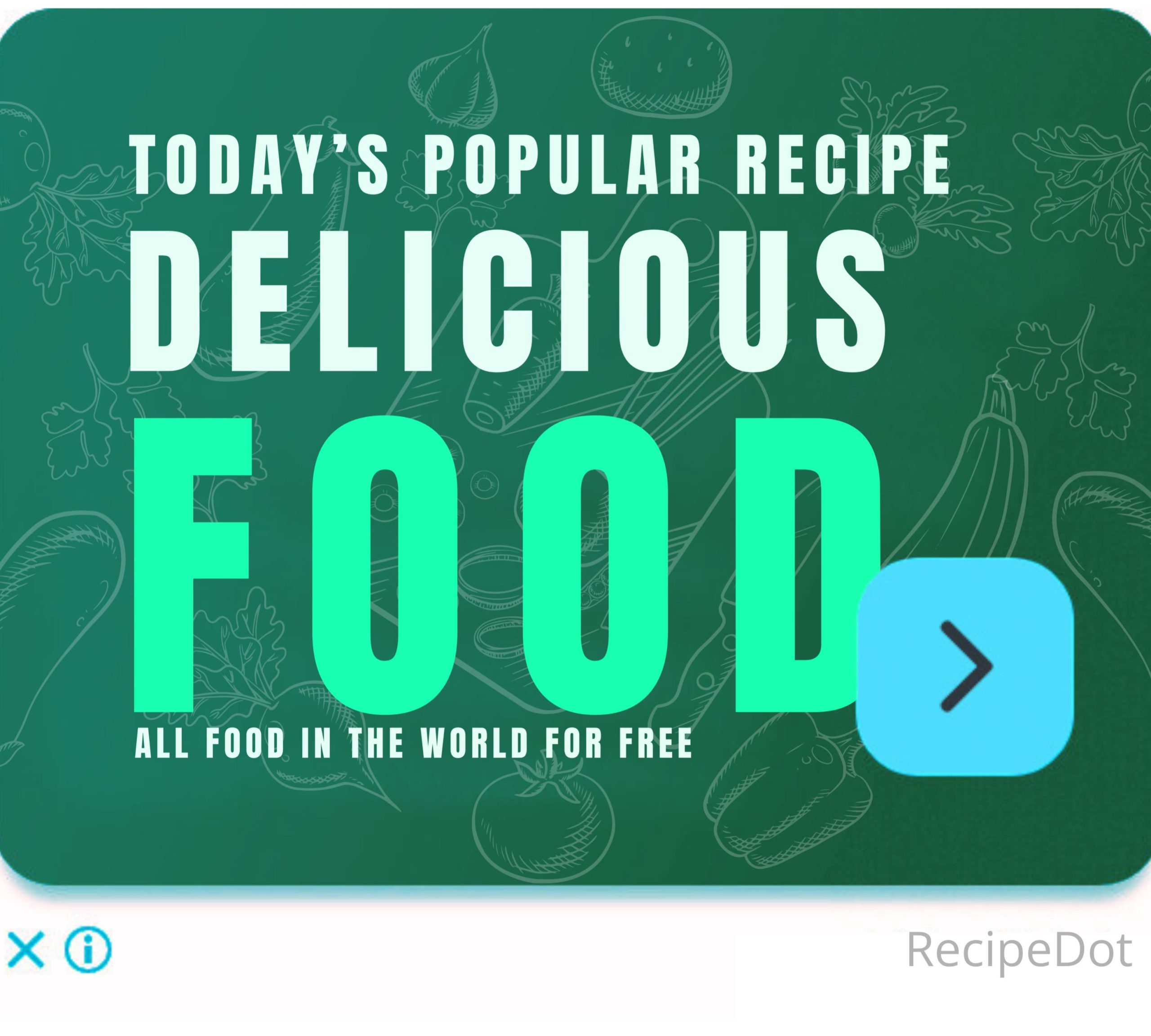

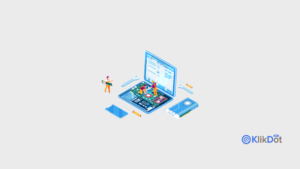


Tinggalkan komentar